Excel 워크시트의 데이터가 수백 개의 열과 수십 개의 행을 포함하는 경우 HLOOKUP 함수를 사용하여 지정된 열에서 지정된 값을 찾습니다.
이 문서의 지침은 Microsoft 365용 Excel, Excel 2019, Excel 2016 및 Excel 2013에 적용됩니다.
HLOOKUP 기능 작동 방식
HLOOKUP 기능은 일종의 검색 기능입니다. 이 함수는 먼저 열 레이블에서 지정된 값을 찾고 해당 열에서 해당 값을 검색하여 워크시트의 특정 정보를 검색합니다.
HLOOKUP 함수는 데이터 양이 많은 워크시트에 가장 적합합니다. 이 예에서는 간단한 워크시트를 사용하여 HLOOKUP 함수가 작동하는 방식을 보여줍니다.
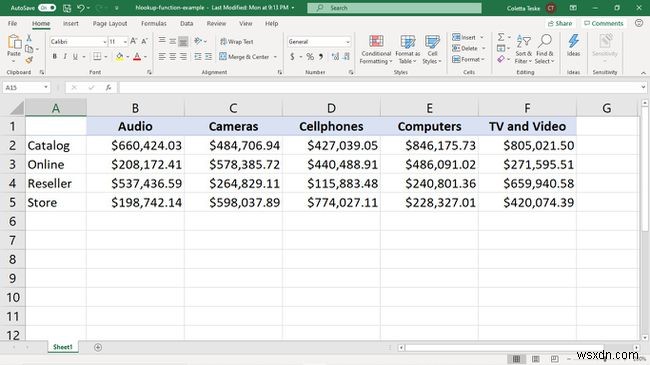
이 워크시트에서 소매업체는 제품 및 각 제품이 판매되는 채널별로 판매를 추적합니다. 예를 들어, 카메라의 온라인 판매를 찾기 위해 워크시트를 검색하는 대신 HLOOKUP 기능을 사용하여 작업을 수행할 수 있습니다.
HLOOKUP 함수의 구문
HLOOKUP 함수의 구문은 다음과 같습니다.
HLOOKUP(lookup_value,table_array,row_index_num,range_lookup)
HLOOKUP 함수에서 각 인수가 하는 일은 다음과 같습니다.
- lookup_value (필수):검색할 컬럼. HLOOKUP 함수는 이 값을 찾기 위해 첫 번째 행을 검색합니다. 이 인수는 셀 참조 또는 열 레이블일 수 있습니다.
- table_array (필수):지정된 데이터를 검색할 테이블입니다. 범위 또는 범위 이름에 대한 참조일 수 있습니다.
- row_index_num (필수):Excel에서 데이터를 반환할 행의 번호입니다.
- 범위 조회 (선택 사항):이 인수는 정확히 일치하는 항목을 찾지 못한 경우 HLOOKUP 함수에 수행할 작업을 알려줍니다. 인수 값은 TRUE 및 FALSE입니다.
- 값이 TRUE이고 테이블 데이터가 가장 작은 것부터 큰 것 순으로 정렬된 경우 HLOOKUP은 lookup_value 인수보다 작은 가장 큰 값을 반환합니다.
- 값이 FALSE이면 정확히 일치하는 항목이 없으면 HLOOKUP 함수가 오류를 반환합니다.
Excel에서 HLOOKUP을 사용하는 방법
이 예에서는 HLOOKUP 함수를 사용하여 카메라의 온라인 판매를 찾습니다. 워크시트에 수식을 입력하는 방법은 다음과 같습니다.
-
워크시트 데이터를 입력한 다음 열 이름을 오름차순으로 구성합니다.
-
HLOOKUP 함수의 결과를 표시할 셀을 선택합니다.
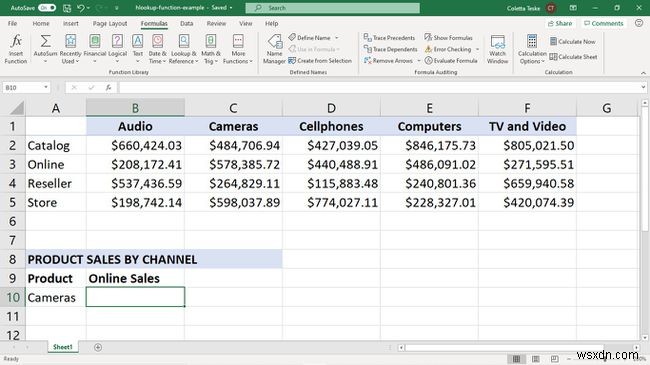
-
수식 선택> 조회 및 참조> 검색 .
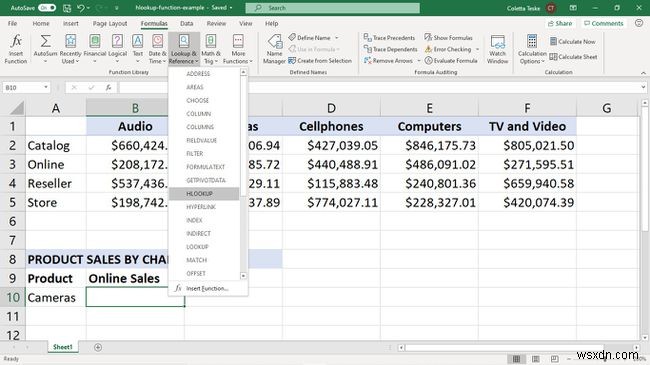
-
함수 인수에서 대화 상자에서 Lookup_value에 커서를 놓습니다. 텍스트 상자.
-
워크시트에서 데이터의 맨 위 행에서 찾으려는 값이 포함된 셀을 선택합니다.
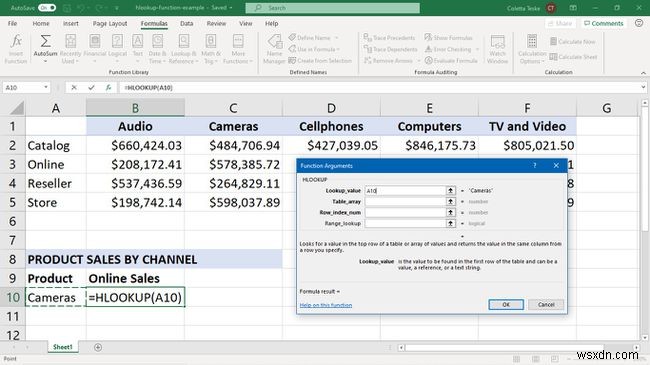
다른 값을 검색하려면 셀 참조를 사용하십시오. 다른 값을 검색하려면 셀에 다른 이름을 입력하세요.
-
함수 인수에서 대화 상자에서 Table_array에 커서를 놓습니다. 텍스트 상자.
-
워크시트에서 검색할 데이터를 선택합니다. 이 예에서는 전체 데이터세트가 선택되었습니다.
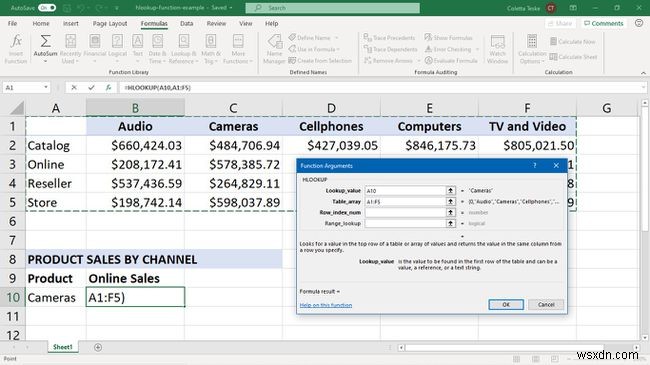
-
함수 인수에서 대화 상자에서 커서를 Row_index_num 텍스트 상자에 원하는 결과가 포함된 행의 번호를 입력하십시오.
이것은 Excel 워크시트에 나타나는 행 번호가 아닙니다. 이 숫자는 선택한 배열의 행입니다.
-
확인 선택 .
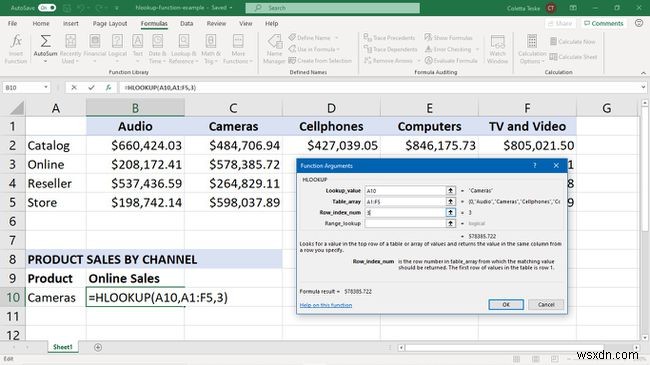
-
HLOOKUP 함수는 첫 번째 행을 검색하여 lookup_value를 찾은 다음 해당 열을 검색하여 지정된 값을 찾습니다. 선택한 셀에 값이 나타납니다.
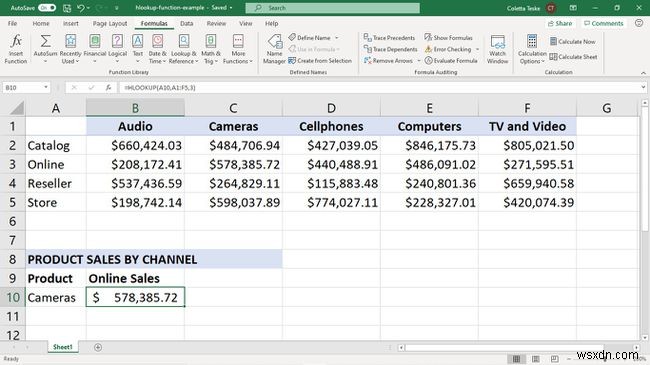
HLOOKUP에서 와일드카드를 사용하는 방법
필요한 정확한 텍스트 또는 열 이름을 모르는 경우 HLOOKUP과 함께 와일드카드를 사용하십시오. 다음은 Excel에서 텍스트 검색을 수행하는 데 사용할 수 있는 와일드카드입니다.
- 별표 (* ):검색어에서 하나 이상의 문자가 누락되었음을 나타내는 데 사용합니다. 예를 들어 제품을 검색할 때 이름이 카메라, 카메라 또는 카메라 및 비디오인지 확실하지 않은 경우 카메라*를 입력합니다. .
- 물음표 (? ):검색어에서 하나의 문자만 누락되었음을 나타낼 때 사용합니다. 예를 들어 고객을 검색할 때 이름이 Petersen인지 Peterson인지 확실하지 않은 경우 Peters?n을 입력합니다. .
와일드카드 검색에 가능한 한 많은 정보를 추가하십시오. Excel은 일치 항목을 하나만 반환하고 일치 항목이 여러 개인지 여부를 나타내지 않습니다.
